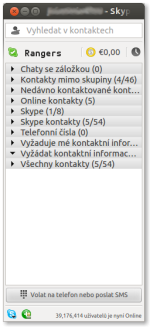Skype
Instalace
 V tuto chvíli v repozitářích není dostupná aktuální verze Skype, proto doporučujeme Skype instalovat z webových stránek - je ke stažení zde: Stažení Skype. Stažený .deb soubor nainstalujete tak že jej otevřete(dvojklikem) a klepnete na Nainstalovat
V tuto chvíli v repozitářích není dostupná aktuální verze Skype, proto doporučujeme Skype instalovat z webových stránek - je ke stažení zde: Stažení Skype. Stažený .deb soubor nainstalujete tak že jej otevřete(dvojklikem) a klepnete na Nainstalovat
Použití
Možné potíže
Vzhled je ošklivý
Pokud se vám ve Skype zobrazuje písmo tučně a ikony také, lze to napravit nainstalováním těchto balíků
sudo apt-get install gtk2-engines-murrine:i386 gtk2-engines-pixbuf:i386
Webkamera nefunguje
 Program Skype bohužel nejde v platformě linux s dobou, proto se Vám může stát, že webkamera nefunguje, zejména USB. Toto lze odstranit následujícím způsobem:
Program Skype bohužel nejde v platformě linux s dobou, proto se Vám může stát, že webkamera nefunguje, zejména USB. Toto lze odstranit následujícím způsobem:
Editujeme spouštěcí soubor
sudo gedit /usr/share/applications/skype.desktop
V tomto souboru editujeme řádek Exec=skype na níže uvedené
Pro 32-bitové Ubuntu
Exec=bash -c 'LD_PRELOAD=/usr/lib/i386-linux-gnu/libv4l/v4l1compat.so skype'
Pro 64-bitové Ubuntu
Exec=bash -c 'LD_PRELOAD=/usr/lib32/libv4l/v4l1compat.so skype'
POZOR - pro Ubuntu 12.04 je cesta jiná:
Exec=bash -c 'LD_PRELOAD=/usr/lib/i386-linux-gnu/libv4l/v4l1compat.so skype'
Soubor uložíme. Potom spustit Skype běžným způsobem a webkamera by měla fungovat.
Ikona se nezobrazuje v oznamovací oblasti
 Pokud se vám nezobrazuje v Ubuntu 12.04 ikona aplikace Skype v oznamovací oblasti, pak postupujte následovně:
Pokud se vám nezobrazuje v Ubuntu 12.04 ikona aplikace Skype v oznamovací oblasti, pak postupujte následovně:
Spusťte program terminál a zadejte:
gsettings get com.canonical.Unity.Panel systray-whitelist
Mělo by se zobrazit něco podobného:
['JavaEmbeddedFrame', 'Wine', 'Update-notifier']
Pokud zde není uvedeno 'Skype', pak to znamená, že chybí na seznamu povolených programů a je potřeba ho přidat ručně. Zadáme do terminálu následující příkaz:
gsettings set com.canonical.Unity.Panel systray-whitelist
Tento doplníme o výsledek z prvního příkazu + 'Skype'. Výsledek bude vypadat velice podobně jako zde:
gsettings set com.canonical.Unity.Panel systray-whitelist "['JavaEmbeddedFrame', 'Wine', 'Update-notifier', 'Skype']"
Dále restartujte počítač a po novém přihlášení by měla být ikona dostupná. Převzato z